GUTS エディターを使用してゲームの .dat ファイルを編集して簡単な MOD を作成し、GUTS エディターを使用してマージするための基本ガイド (そして潜在的に編集する) 既存のMOD.
はじめる
このガイドでは、Torchlight の最も基本的な MOD の作成方法を説明します。 2 GUTSエディターを使用する, GUTS エディターを使用してマージする方法 (そして潜在的に編集する) 既存のMOD.
まず始めに, トーチライトを所有する必要があります 2 蒸気で, インストールしてありますか, 少なくとも 1 回は実行してください (キャラクターを作成し、最初のクエストを取得します).
次, GUTSエディターをインストールします, Steam にあります -> 図書館 -> ツール -> トーチライト 2 ガッツ.
GUTS がインストールされたら (その再主義者たちと一緒に), ガッツを実行する. パッケージ化された状態からゲームのファイルを抽出します。. これは 1 回限りのアクションであり、30 分ほどかかります.
テキストエディタが必要になります, Notepad++をお勧めします, ただし、ゲームの .dat ファイルを読み取ることができれば問題ありません。
これで始める準備が整いました.
基本的な Mod の作成
この例の場合, 何かを簡単にテストできるようにする, ペットのデフォルトの名前を変更します. これらは global.dat ファイルにあります, 他の多くの設定とともに.
ステップ 1: Global.dat ファイルを見つけます (C:\プログラムファイル (x86)\SteamsteamappscommonTorchlight IIMEDIA または同等のもの。) MEDIAフォルダが存在しない場合, このガイドの紹介に従うべきでした, 具体的には, GUTS を実行して、1 回限りのファイル解凍を完了させる必要があります。.
ステップ 2: Global.dat をデスクトップにコピーします, 追加のコピーをバックアップとして取っておきます.
ステップ 3: テキストエディタで Global.dat を開きます (私は無料の Notepad++ を使用しています, ファイルの内容が理解できる場合, おそらく大丈夫でしょう)
ステップ 4: Global.dat には大量の設定と情報が含まれています, しかし今のところ私たちが望んでいるのは [ペットネーム] セクション, について 1/3 ファイルの下の方にある.
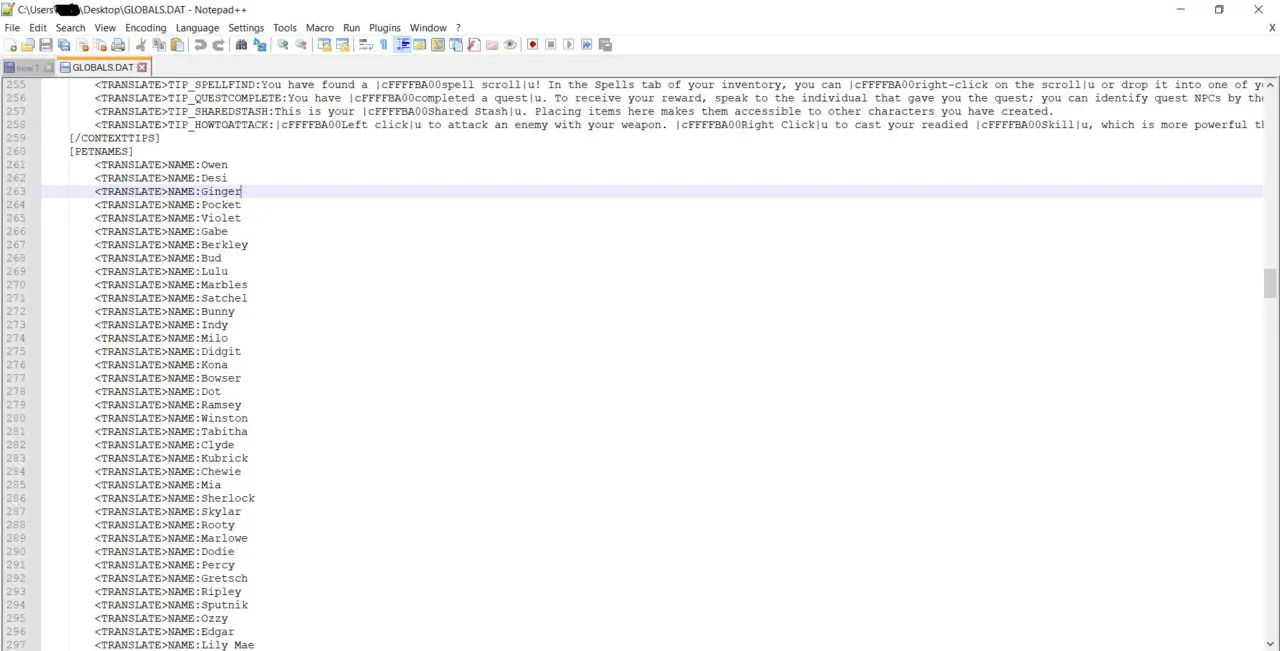
ステップ 5: 1 つを除いてすべて削除します <翻訳する>名前:ネームライン, そして好きな名前を入れてください. 例: <翻訳する>名前:魚の切り身
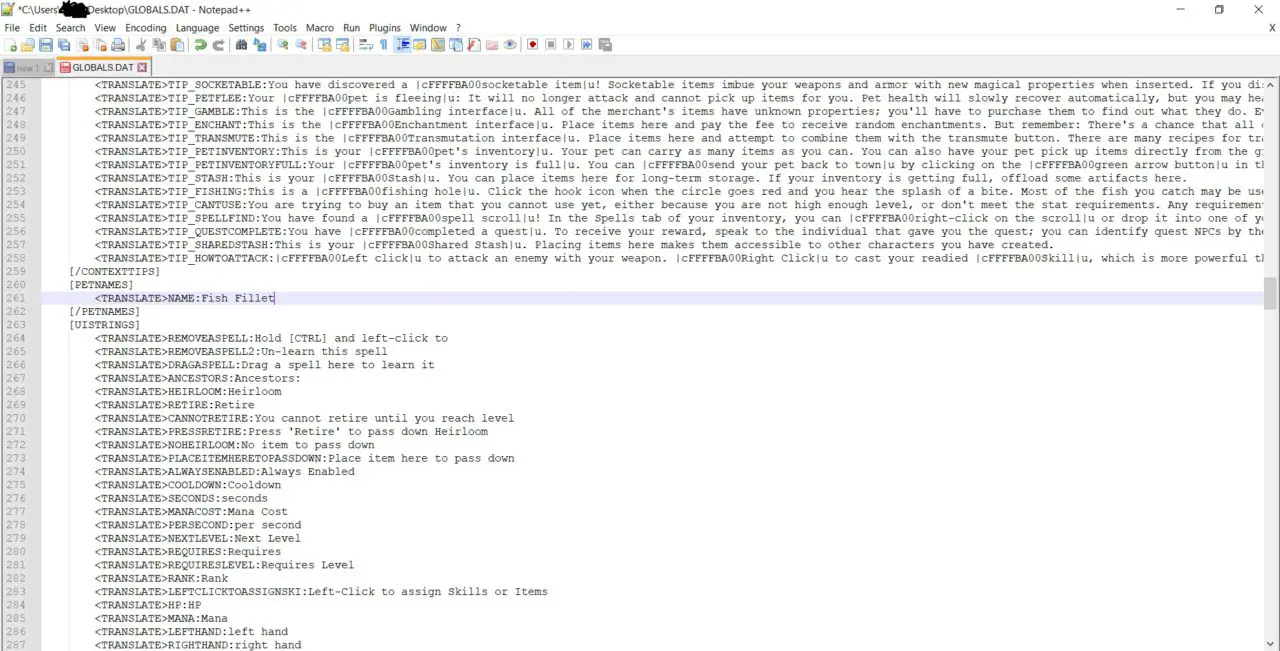
ステップ 6: Global.dat を保存する, そしてテキストエディタを閉じます
ステップ 7: ガッツを実行する, ロード時, というタイトルのダイアログボックスが表示されます。 “Modの選択”, クリック “新しい” そして、MOD に「Petname Test Mod」のような名前を付けます。’ または「すごい、このガイドには時間がかかる」’
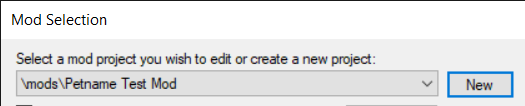
ステップ 8: MODに名前を付けたら, それを選択してクリックします “わかりました”, これでGUTSが正しく開きます, それは恐ろしい光景ですか, でも心配しないでください, like のみを使用します 1% それの.
ステップ 9: GUTSの右下隅にあります, をクリックしてください “改造” タブ, そして、それが設定されると, をクリックしてください “ファイル” タブ, 次にクリックします “リフレッシュ”
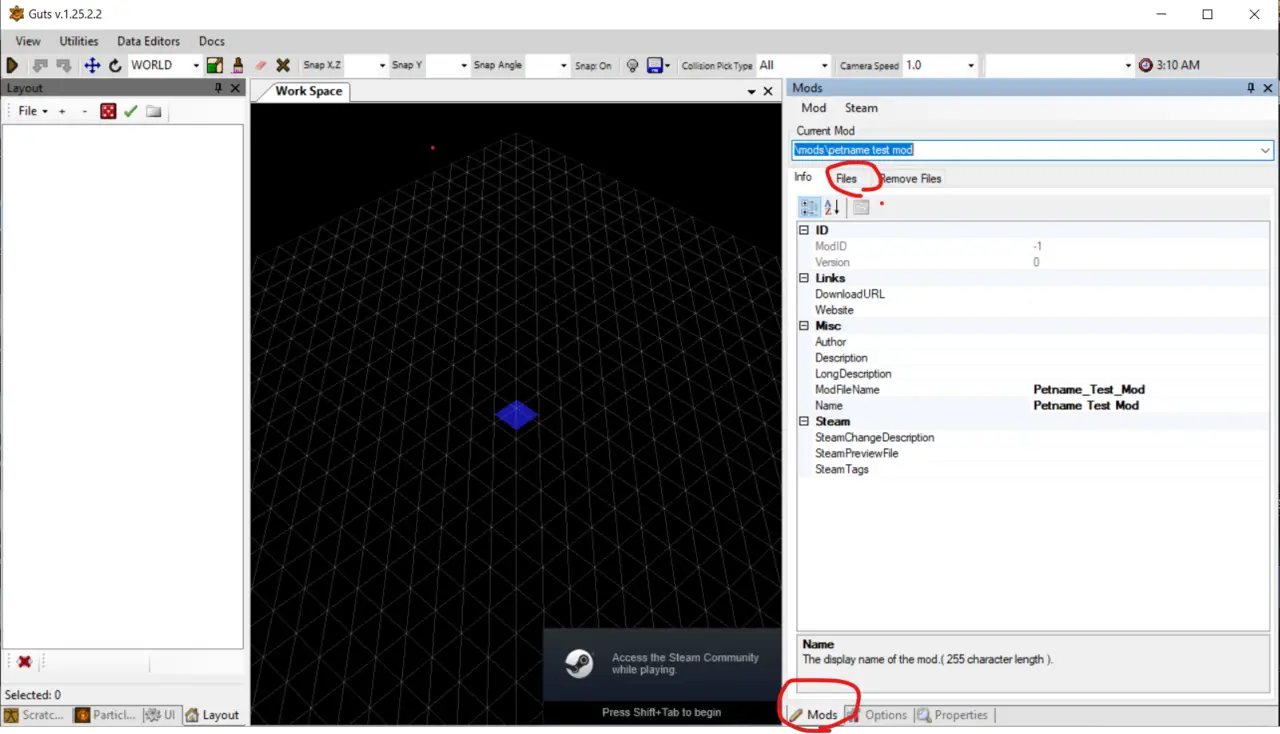
ステップ 10: あなたがここにいる今、:
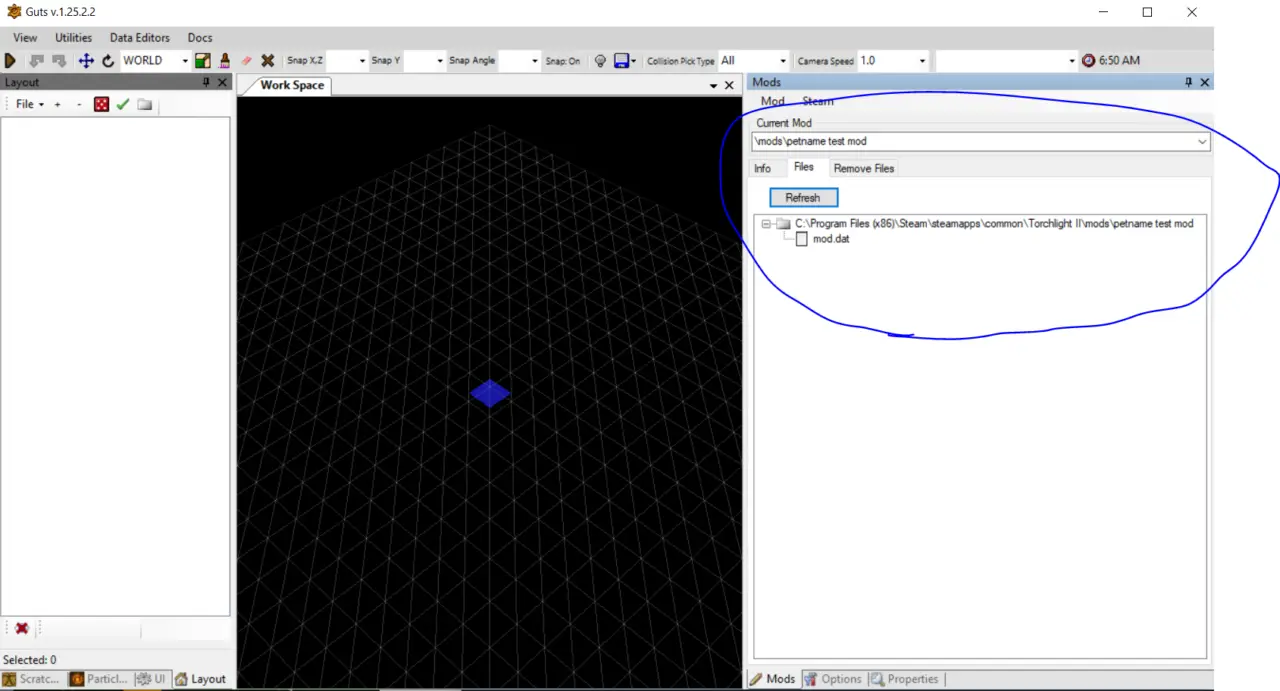
Windows ファイルエクスプローラーを開くことです (または同等の), 表示された場所に移動します, Global.dat ファイルをデスクトップから配置します (ステップで編集したもの 5) メディアフォルダーに. メディアフォルダーが存在しない場合, 作成します.
ステップ 11: ガッツに戻る, クリック “リフレッシュ” また, 次に示すように、メディア フォルダーと global.dat が表示されます。:
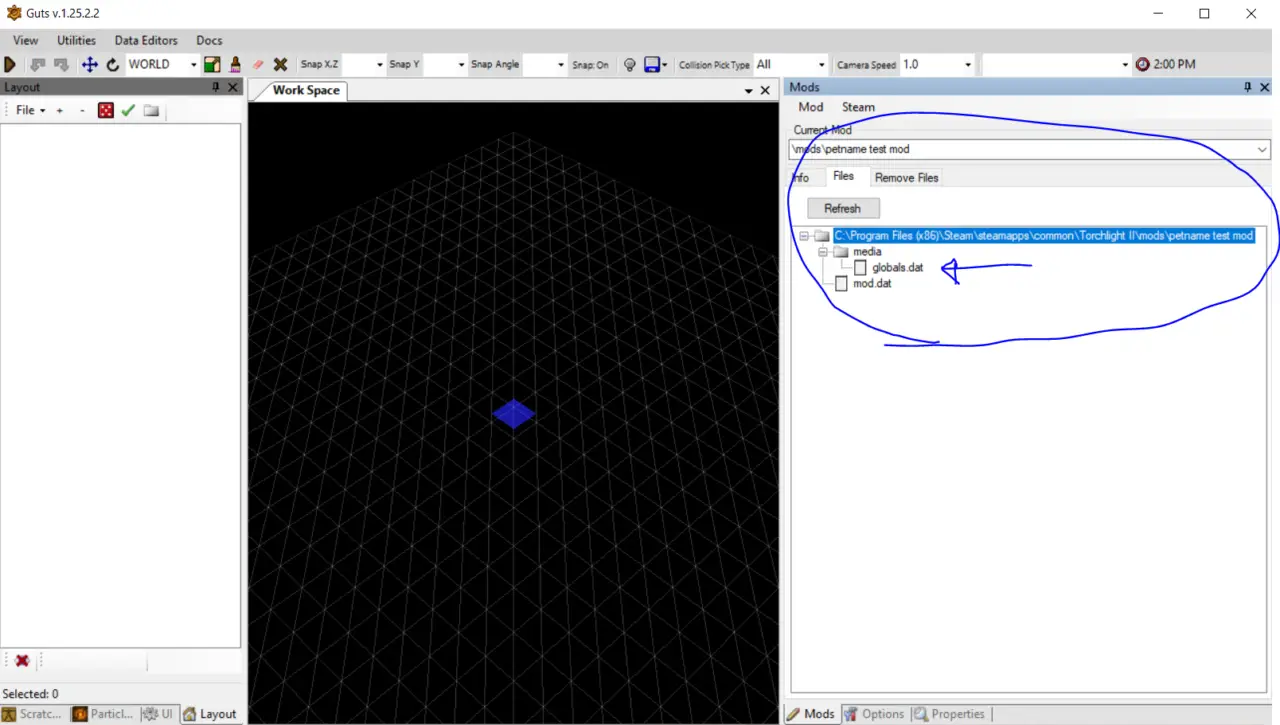
ステップ 12: このMODを終了する時が来ました. 「MOD」タブをクリックします, その後 “パッケージ化して公開する”

ステップ 13: チェックを外します “Steam に公開する” オプション. 私は真剣です, ワークショップには必要ありません 400 デフォルトのペット名を「Nugget_Lad420」に変更するMOD’
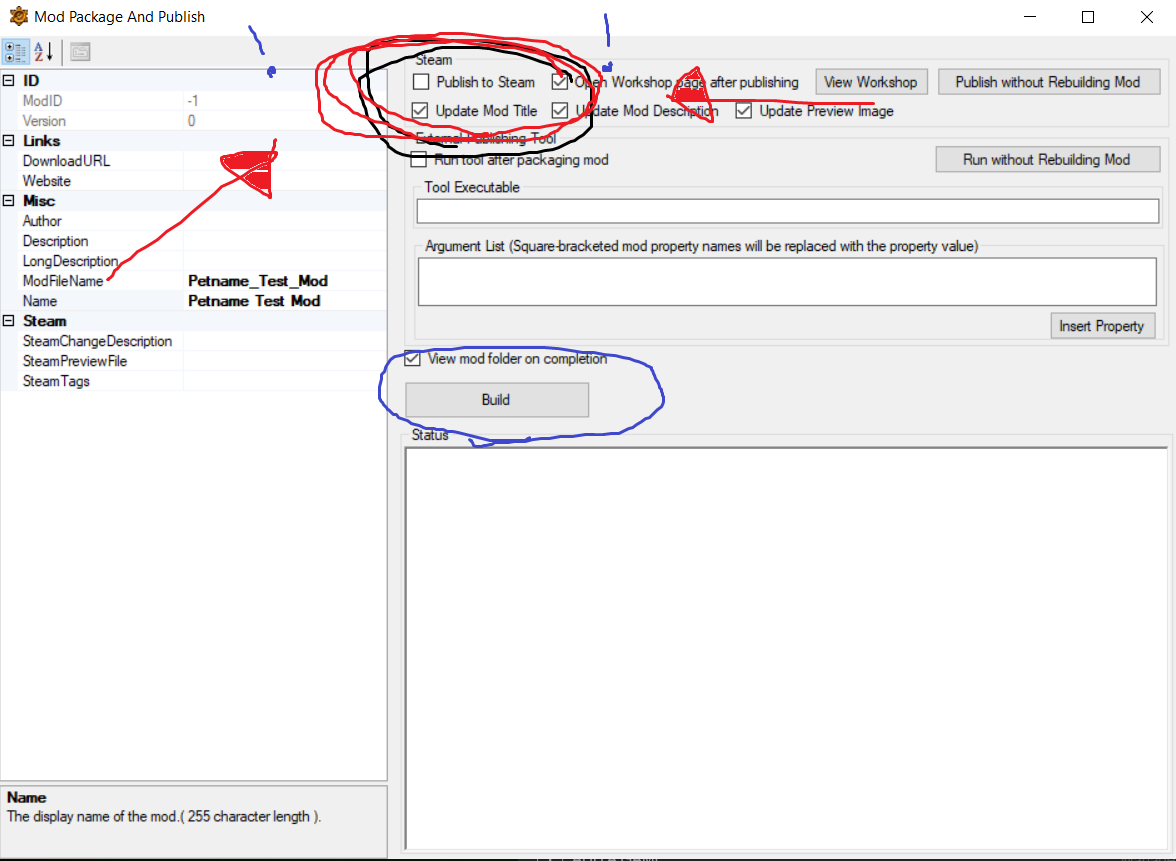
ステップ 14: クリック “建てる” ボタン. MOD は .mod ファイルにコンパイルされます, これほど小さなMODの場合、数秒しかかかりません.
そして完了! GUTSを閉じてTorchlightをプレイできます 2 新しいMODを使って (覚えて, global.dat を編集するため、同様に global.dat を編集する他の MOD と競合します。, テスト目的ではこの MOD のみを使用してください, MODのマージについては次のセクションを参照してください).
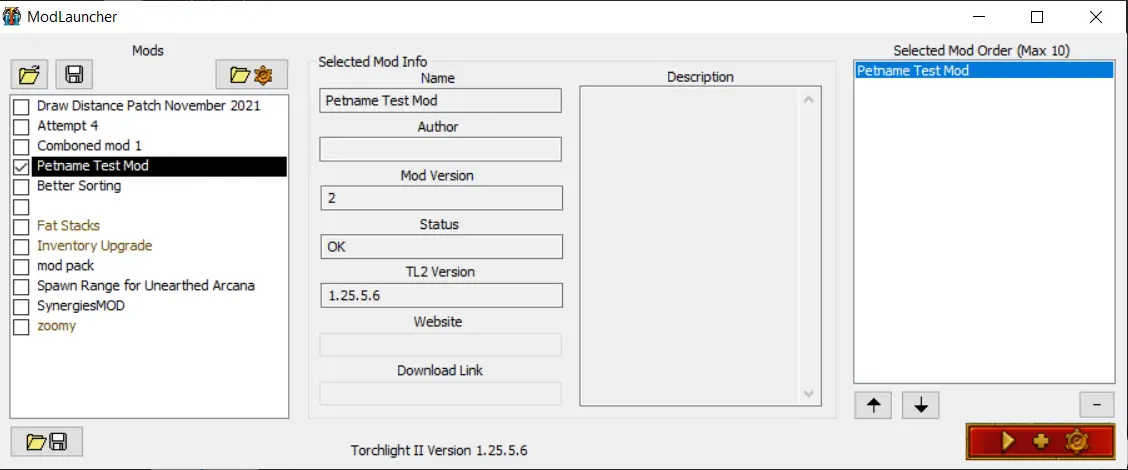
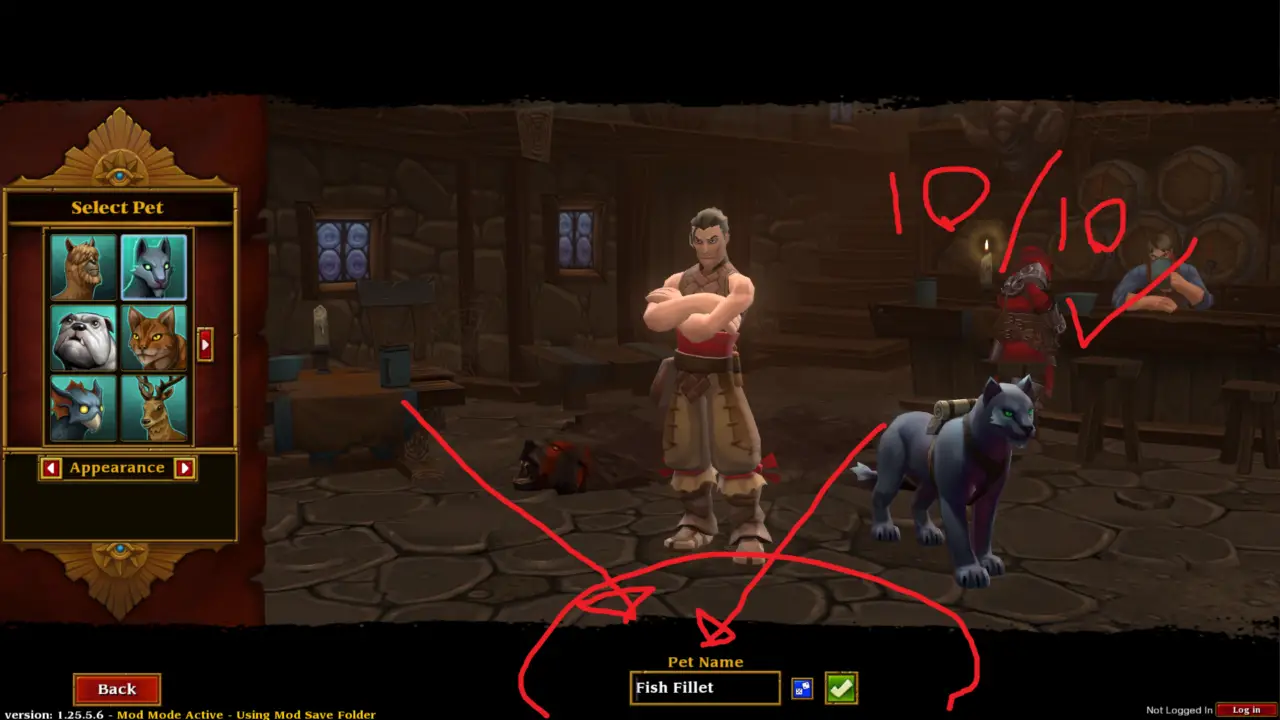
そして、それができました, タイトルを使用できるようになりました “泥” 自分自身について言及するとき.
この方法を使用して、メディア フォルダー内の任意の .dat ファイルを変更できます。, メディア フォルダーのサブフォルダーで .dat ファイルを見つけた場合は、覚えておいてください。, ステップ中にファイル構造を再作成する必要があります 10/11.
既存の Mod をマージする
このセクションでは、2 つの既存の MOD を 1 つにマージする方法を説明します。, これは、Torchlight 2 に合わせて MOD の総数を減らすためです。 10 モジュール制限, または、同じファイルを同時に編集する 2 つの MOD を使用する場合.
このガイドは、前のセクションで作成した MOD に特化したものになります。 “基本的な Mod の作成”, とMOD「Draw Distance Patch 2021年11月」’ 私が著者なので許可を得ています, 両方の MOD が global.dat ファイルの異なるセクションを編集するためです。.
同じ基本的な方法がどの .mod ファイルにも適用されます, スチームワークショップから, つながり, または自分で書いたもの.
ステップ 1: デスクトップなどに空のフォルダーを作成します。, それを呼んでください “ワークスペース”, 置く 2 その中のフォルダー, MOD1 と MOD2.
Guts を開いて新しい MOD を作成します, 「組み合わせMOD例」のような名前を付けました’
MOD のファイル構造を更新する (見る “基本的な Mod の作成” 詳細については)
ステップ 2: ガッツで, ユーティリティでアンパッカーを開きます -> Pak/Mod アンパッカー
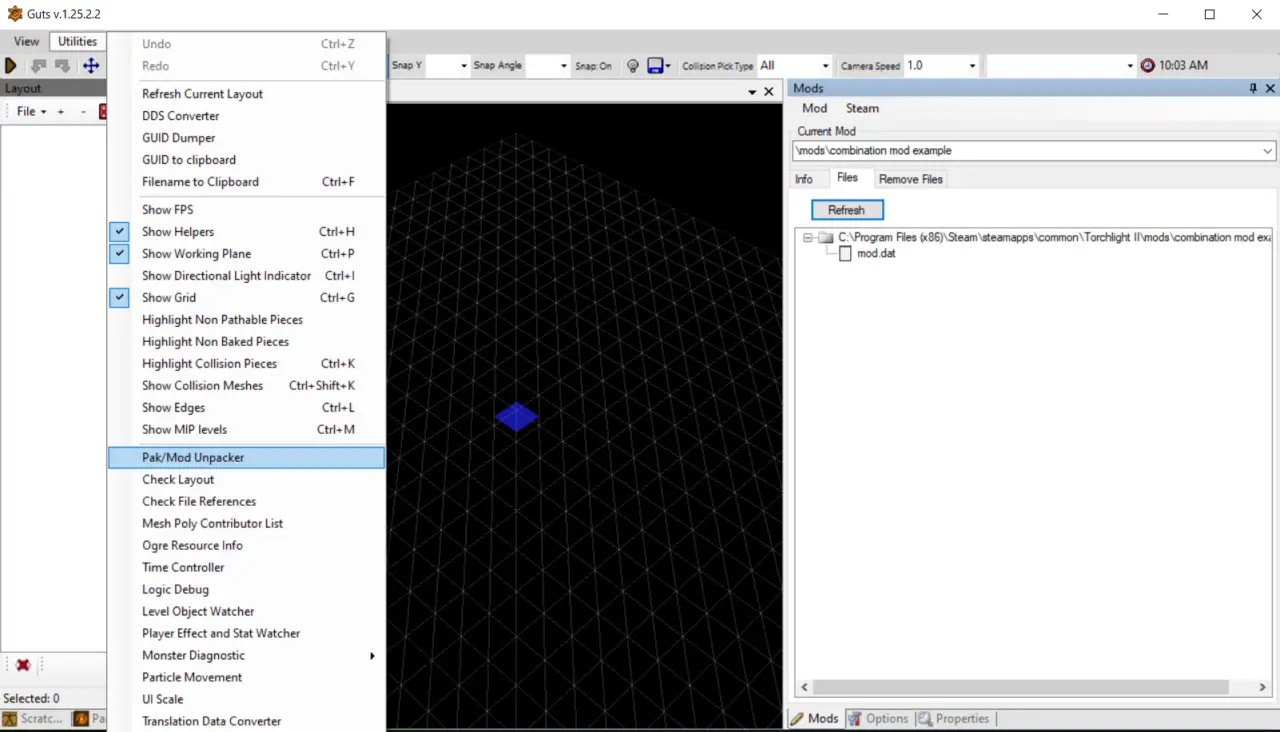
ステップ 3: 最初の MOD を解凍します (描画距離パッチ 11 月 2021) MOD1へ
ファイルの場所は次のようなものです:
C:\Usersユーザー名DocumentsMy Gamesrunic gamestorchlight 2modsdraw distance patch november 2021DD_PATCH_NOV_2021
または
C:\プログラムファイル (x86)\SteamsteamappscommonTorchlight IImodsDraw Distance Patch 2021 年 11 月DD_PATCH_NOV_2021)
覚えて, ターゲットは .mod ファイルです
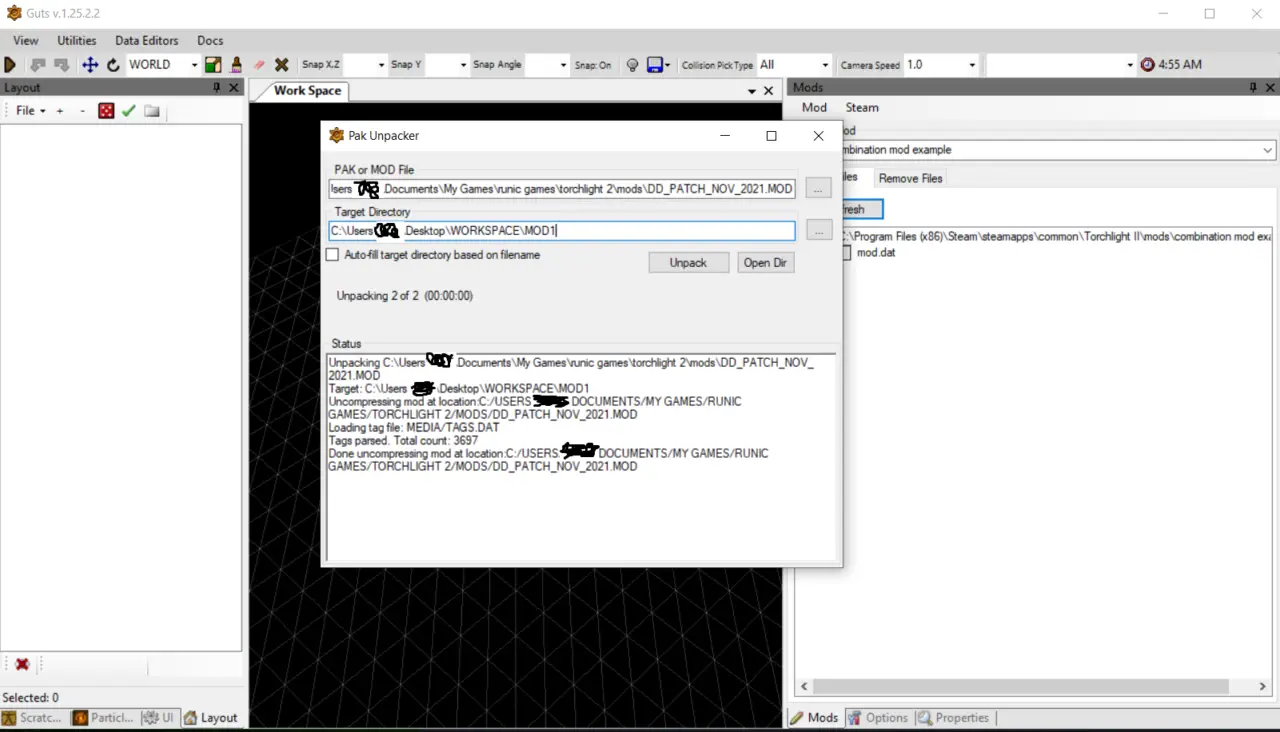
ステップ 4: 2 番目の MOD を解凍します (PETNAME_TEST_MOD) MOD2へ
ステップ 5: 今, アイデアは、MOD1 と MOD2 メディア フォルダーの関連コンテンツを「Combination mod example」に入れることです。’ メディアフォルダー, 拡張子が .BINDAT のファイルは無視する必要があることに注意してください。.
この場合, MOD1 と MOD2 はどちらもファイル global.dat を使用し、global.dat のみを使用します, したがって、テキストエディタを使用して変更を比較し、互換性がある場合はマージする必要があります。. バニラの global.dat ファイルと比較して、各 MOD が何を変更しているかを確認すると役立つ場合があります。. この場合, 描画距離 (左) もっている 5 バニラから値が変更されました, ペットの名前を付けながら (右) バニラから変更されたセクションがあります.
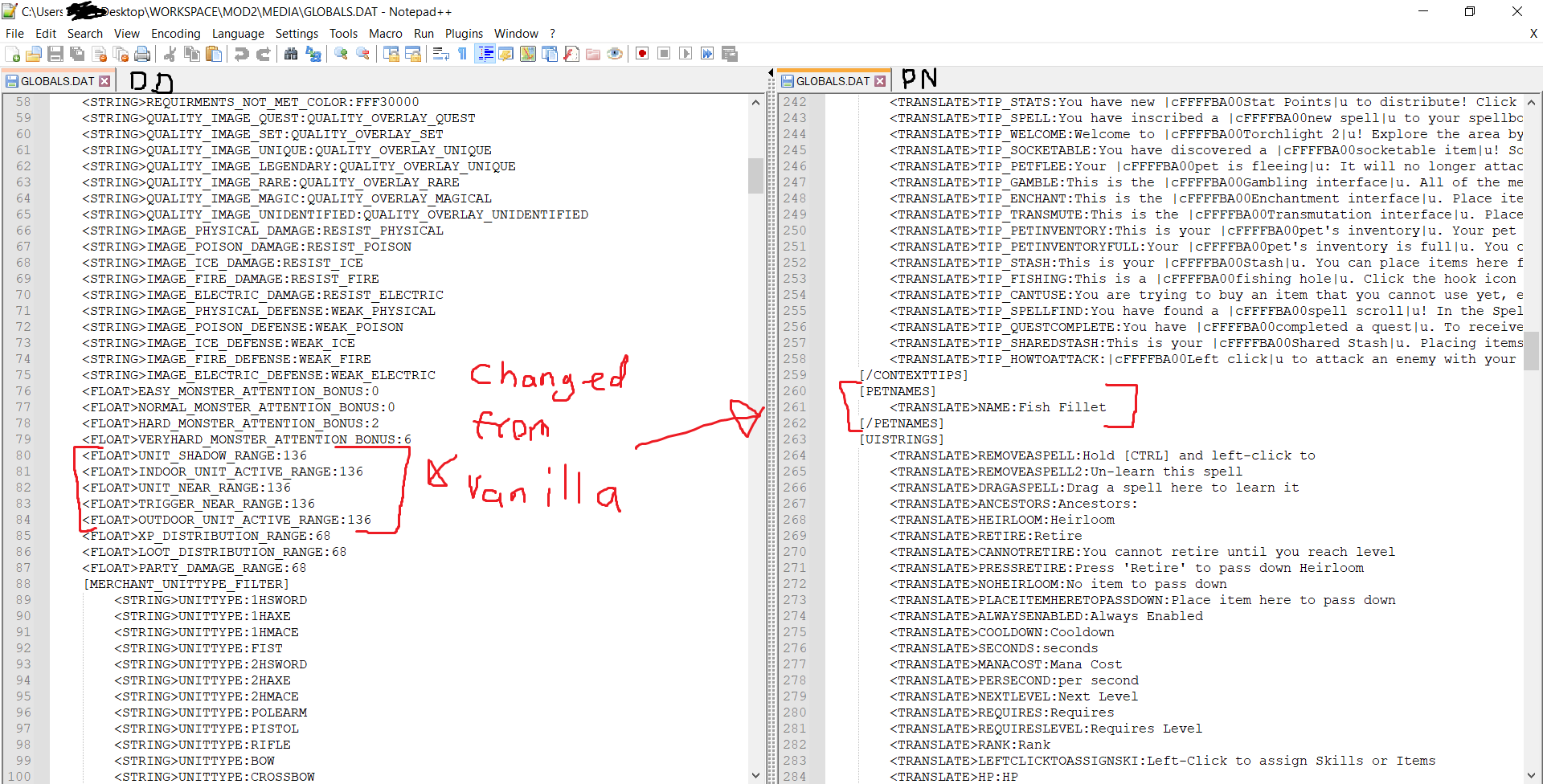
描画距離からの変更をコピーします (左) そしてそれらをペットの名前に適用します (右) 5 つの値を次のように変更します 136 そして、petsname global.dat ファイルを保存します。. このファイルには両方の MOD からの変更が含まれています. 「Combination mod example」に移動します。’ 図のようにメディアフォルダー:
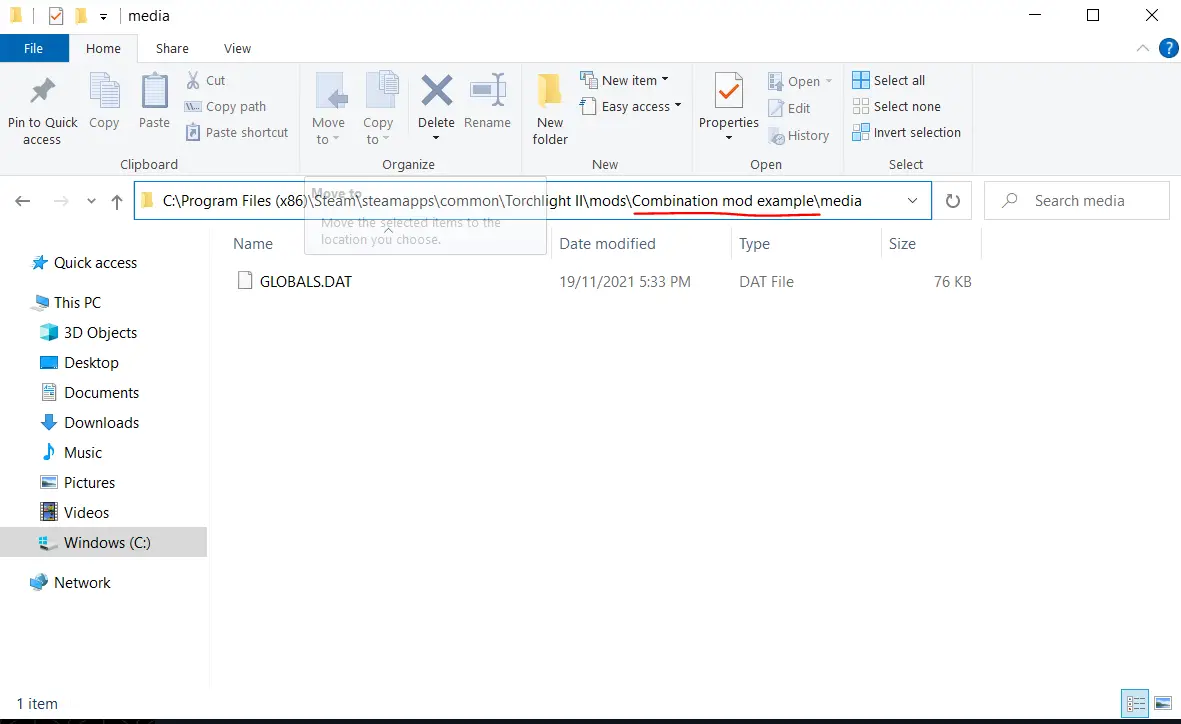
ステップ 6: ガッツに戻る, MOD のファイル構造を再度更新して、手順で作成して移動した結合された global.dat を表示します。 5.
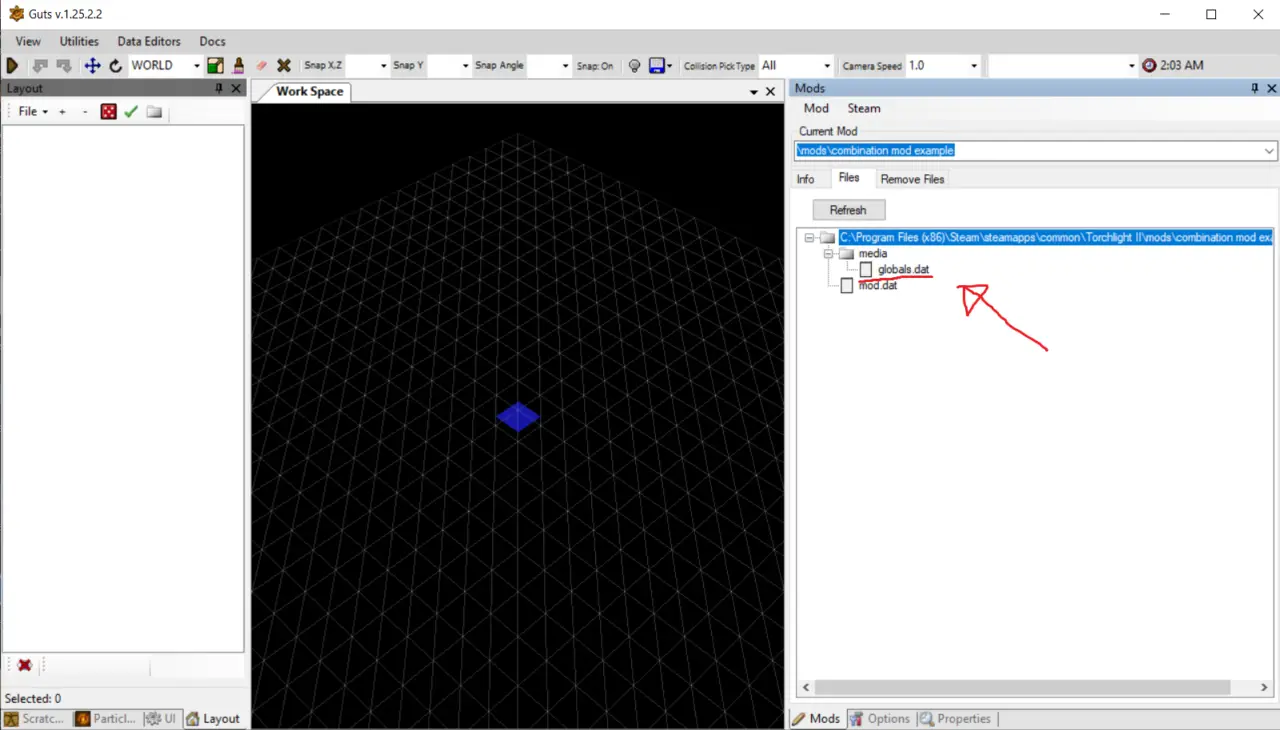
ステップ 7: 「基本的な Mod の作成」セクションと同じ方法で Mod を公開します。’
そして完了. この方法を使用すると、複数の MOD を 1 つの MODPack に結合できます。, または好みに合わせて MOD を編集します, または、既存の MOD がどのように変更されるかをインスピレーションの源として見ることもできます。.
ベストプラクティス/注意事項
MODをワークショップに公開する場合:
- MOD が何をするのかをできるだけ明確にしてください.
- あなたが言ったことだけを実行するようにしてください (編集した値を追跡する, 特に実験するときは).
- すでに存在する MOD を公開しないでください, 古いバージョンが動作しなくなった場合を除き、, その場合は、その旨を明確に述べるべきです.
- セーブデータに影響を与えるMODを警告する, 特に既存のセーブデータでアイテムが失われる可能性のある MOD.
- PC の品質にはばらつきがあることに注意してください, 一方、すべてのマップに 1000 倍のモンスターを配置する MOD はクールに聞こえるかもしれません。, あなたの PC とあなたの MOD をダウンロードした人の PC をクラッシュさせるだけです.
- 一度に 1 つの変更を加えます, テストしてください, そしてそれが機能するとき, ファイルをバックアップする(s) 別の変更を上に重ねる前に. 機能しないものを組み合わせたものよりも、機能する小さな MOD をいくつか作成するほうが良い場合が多い.
- 間違うことを覚悟してください. トーチライト用の最初のMOD 2 オーバーから始まった 10 変化, そしてリリースする前にそれを半分にカットしました, そして、私がやりたいことを実現するには、さらに少なくてもよいかもしれません. 一日の終わりに, ゲームのファイルとコード構造を完全に理解するには何千時間もかかるでしょう, 何が何に依存するのか, 等々. 一度、影の表示方法を変更しようとして、誤ってマップ全体を一度に荒々しくしてしまいました, そして今日まで私はそれを繰り返すことができませんでした.
トーチライト 2 改造の癖
では、どのように機能するのか, 私の理解では, ファイルが .dat として始まることです, 次に、GUTS がそれらを .bindat に暗号化します。, そしてそれらを .mod ファイルにパッケージ化します. MODのマージが機能しない場合, .bindat ファイルが含まれていることが原因である可能性があります (そんなことしないで, GUTS は、公開時に編集した .dat ファイルから固有のファイルを生成します。).
Steam ワークショップと GUTS と Nexus と実験の間, ファイルが乱雑になり、バージョン管理が特に困難になります. 問題になったとき, すべて消去してバックアップから作業する. 解読に費やす時間を節約できます。 6 .同じ名前または名前のない mod ファイル. これは、ワークショップに公開する前に行うこともお勧めします。, 適切なファイルをアップロードしていることを確認するために. 恐れずにすべてを削除して、Torchlight を新規インストールしてください 2 そしてガッツ.
GUTS エディターの [Mods] タブには、[ファイルの削除] があります。’ タブ. 私は思う, これにより、MOD からゲームファイルを除外できるようになります, MODのみのファイルを含む (その結果、何も行わないMODが作成されます) または VANILLA ゲームのファイル. これを避けてください, MOD にこれが必要だと思うなら, あなたの MOD はおそらく混乱しているため、最初からやり直す必要があります.
改造の難易度階層
トーチライト 2 改造には比較的難しいものがあります 2, 読みやすいテキストファイルを編集してゲームを変えることができるからです, ただし、エディタを使用してコンパイルする必要があります. 相対的な難易度が高いゲームの例 1 ハーツ・オブ・アイアンだろう 4, MODをコンパイルすることなく、可読テキストファイルを編集してゲームを変更できるため, そして場合によっては, ゲームの実行中に行うことができます. したがって, MOD を書くのがまったく初めての場合, トーチライト 2 始めるのに最適な場所ではないかもしれません.
ガッツミニゲーム
GUTS エディター内に小さな隠しゲームがあり、それを偶然見つけました, それを見つけるために, 「ワークスペース」を閉じようとします’ タブ, 示されている:
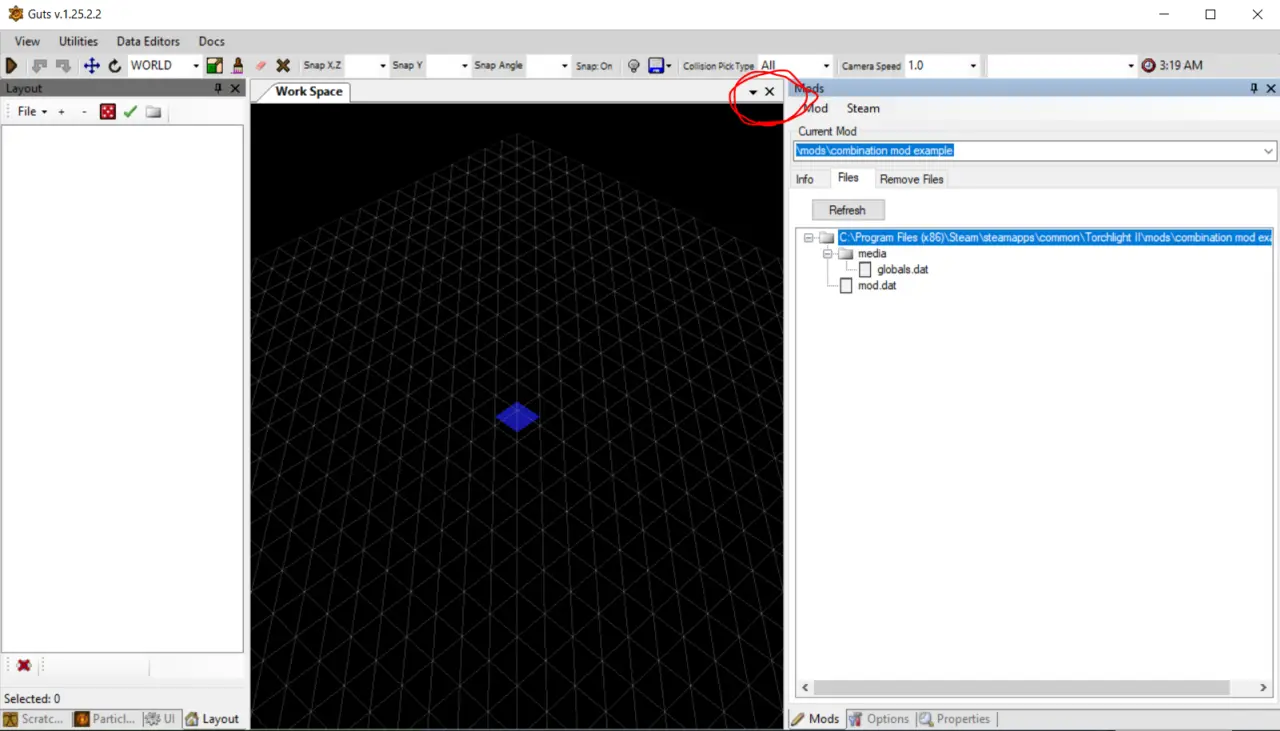
数回試してみたところ、次のハイスコアを獲得しました 2784. トーチライトでイライラしたときに最適なツールです 2 改造プロセス
